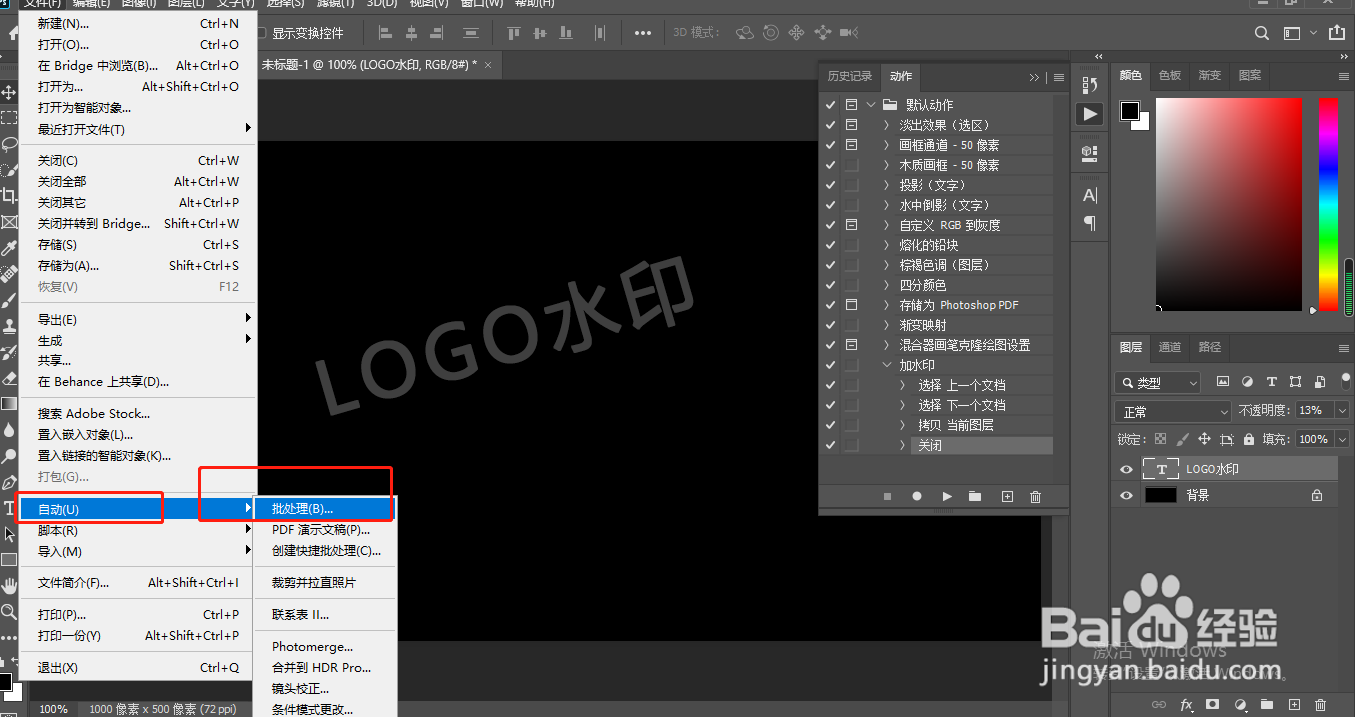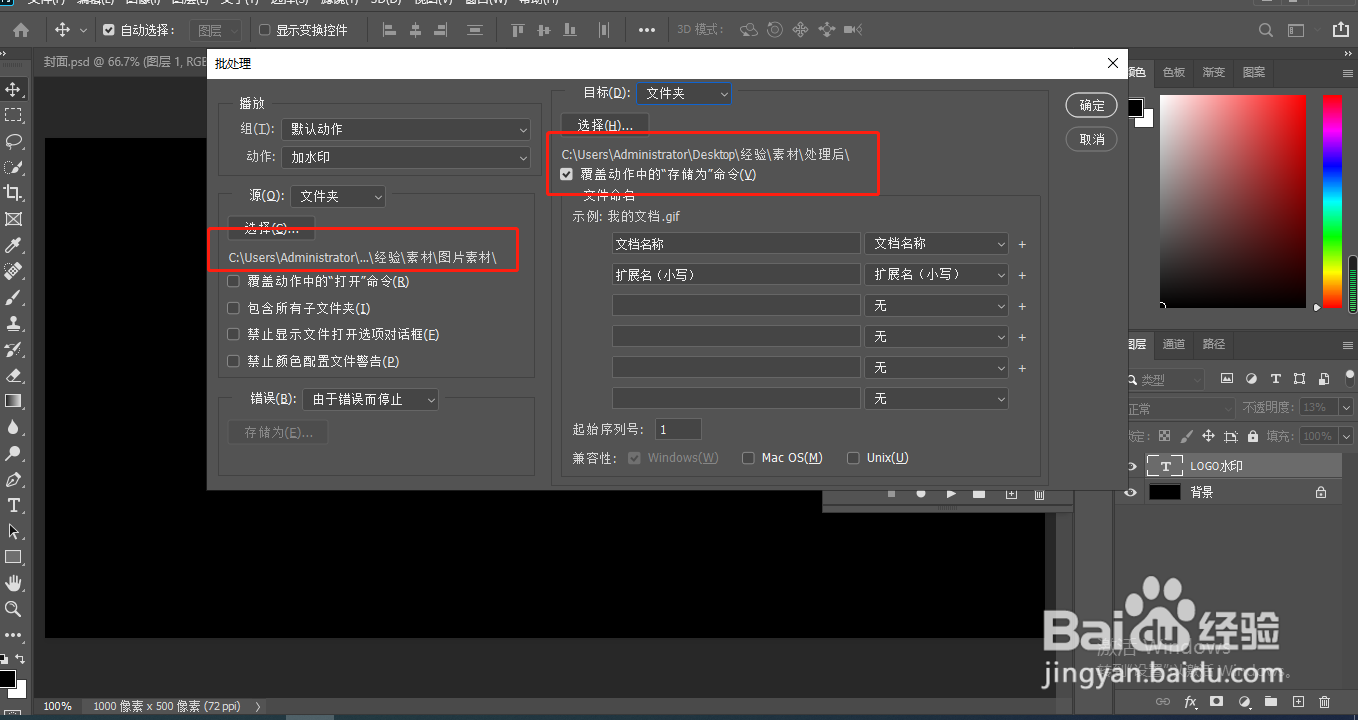1、在桌面上新建文件夹,命名为处理后,图片素材文件夹就是要处理的;如图
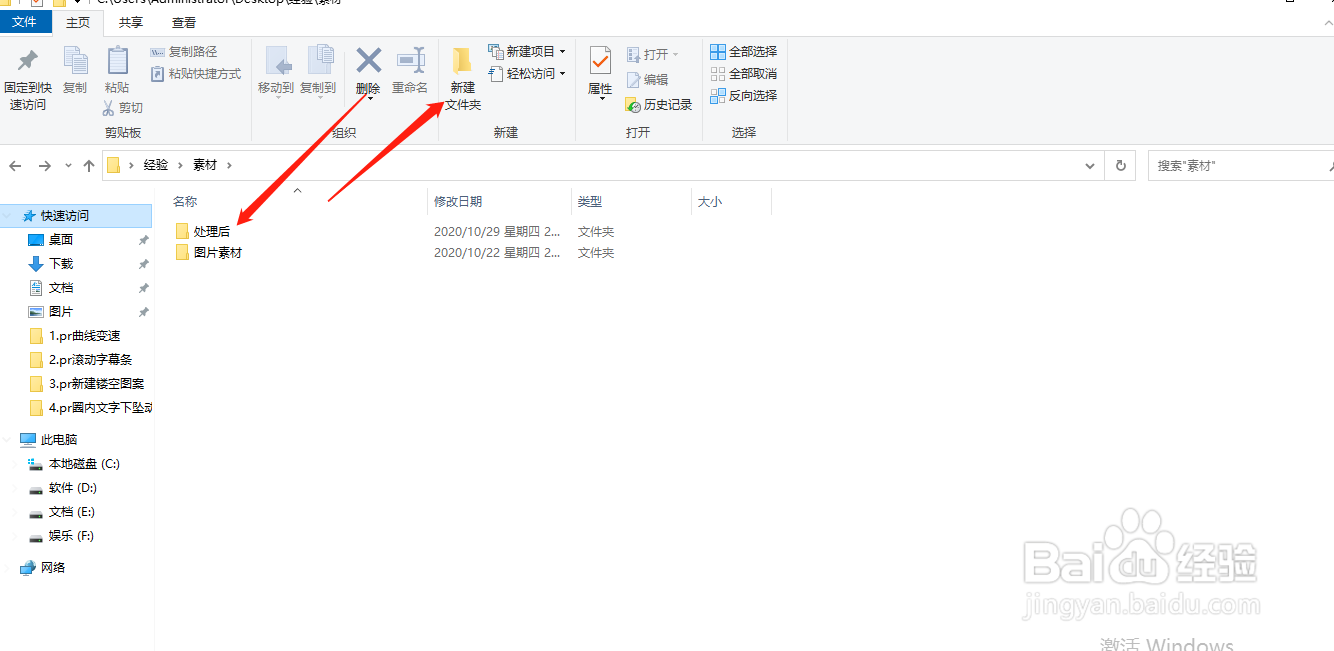
2、打开ps软件,打开一张图片,点击窗口——动作;如图
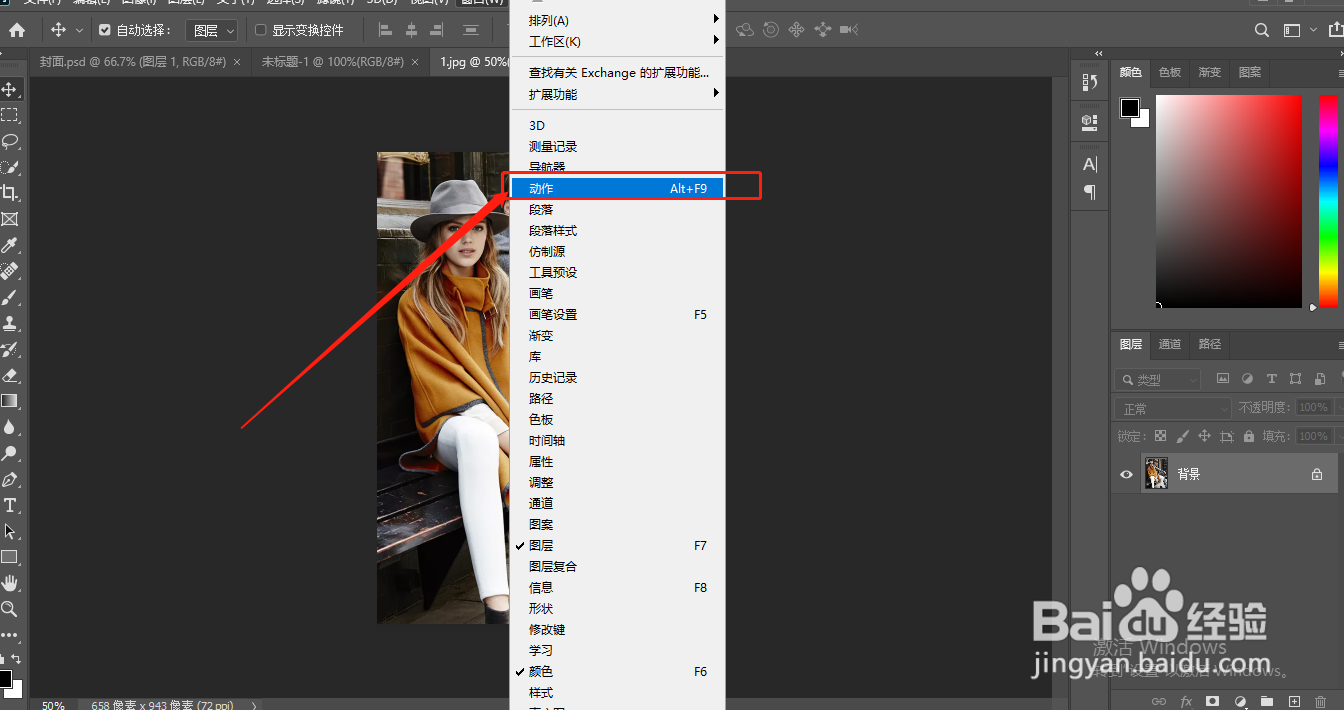
3、点击动作中的:“+”号,新建动作命名为加水印;如图
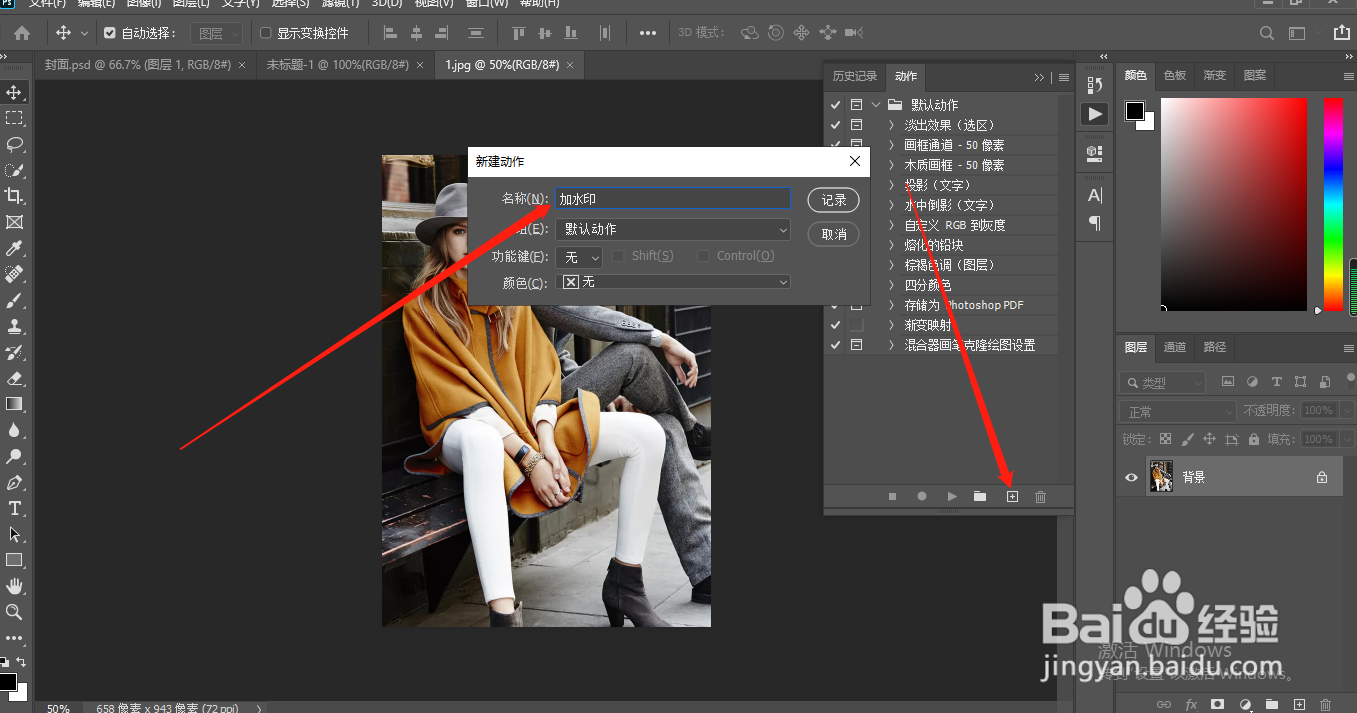
4、把我们的logo拖入到图片中,添加到合适的位置;如图
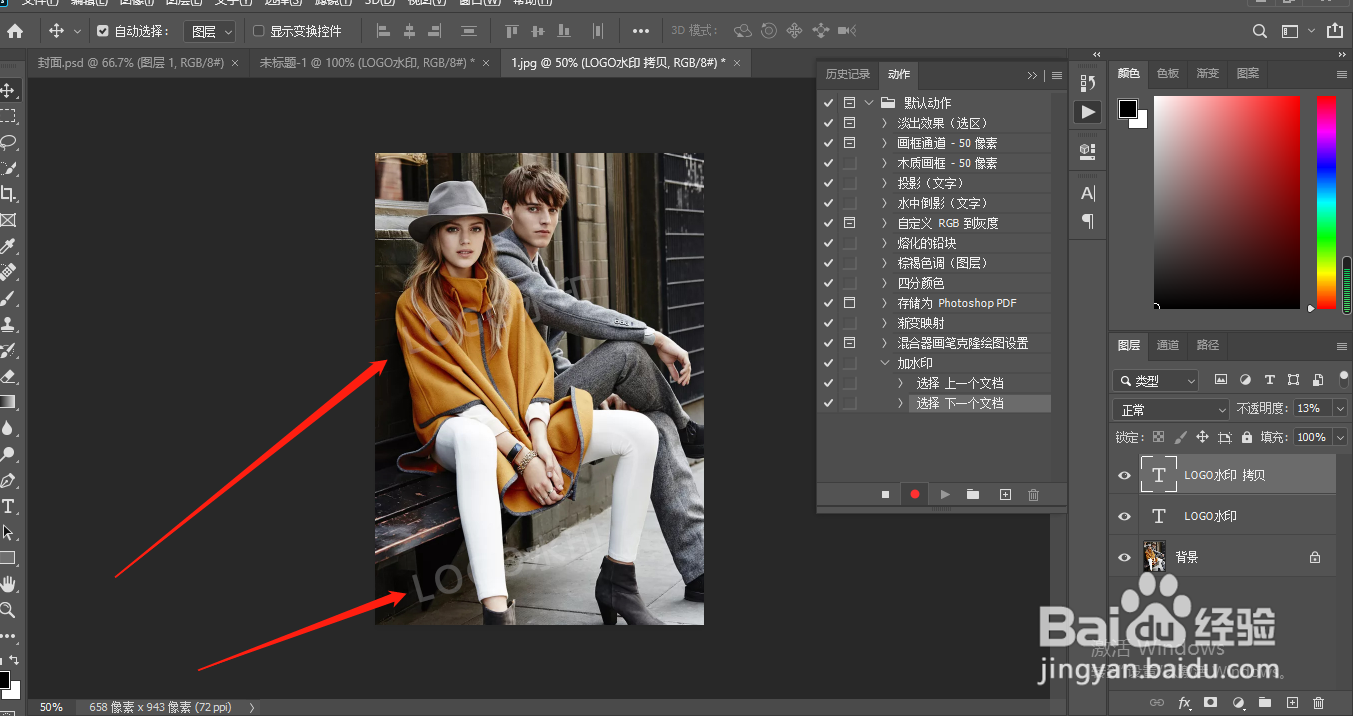
5、快捷键:ctrl+shift+s进行保存,放到处理后文件夹中,格式jpg;如图
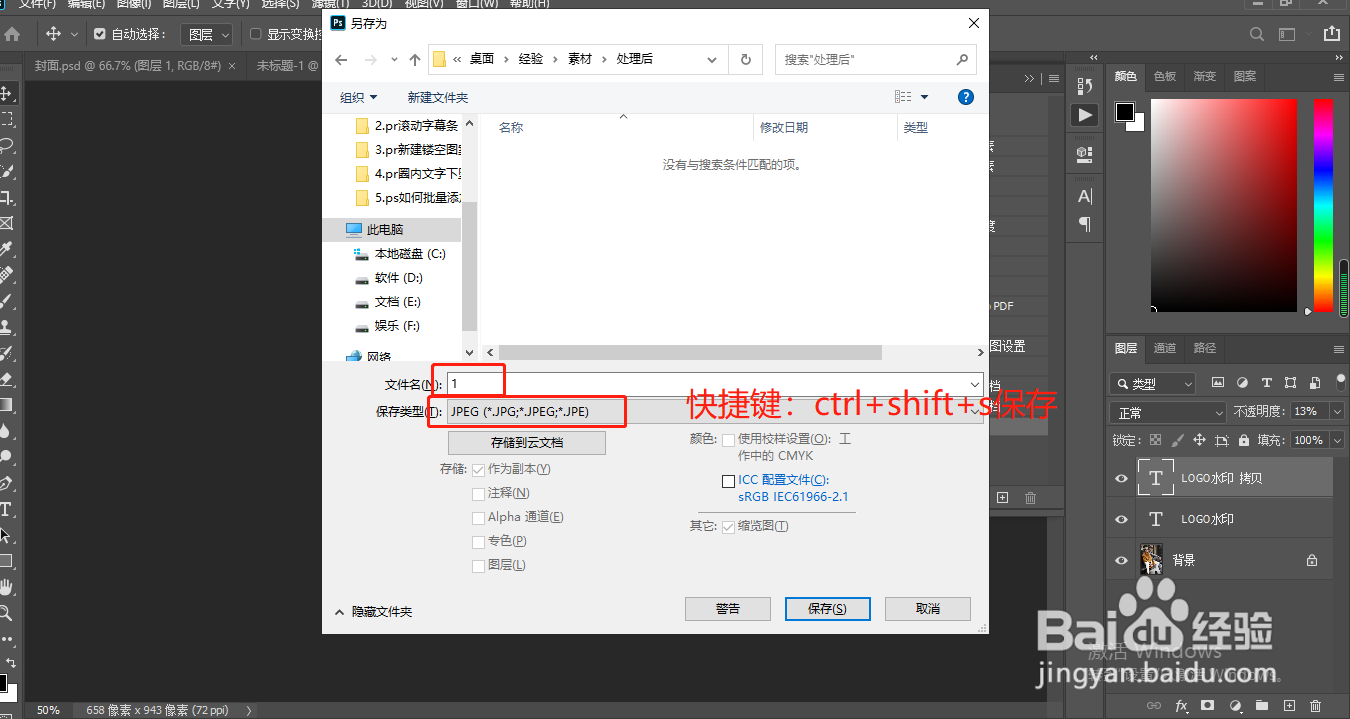
6、关闭加水印的图片,点击停止录制,记住ps中要关闭其他图层;如图

7、点击文件——自动——批处理,选择相对应的文件夹,ps就会自动处理成功;如图
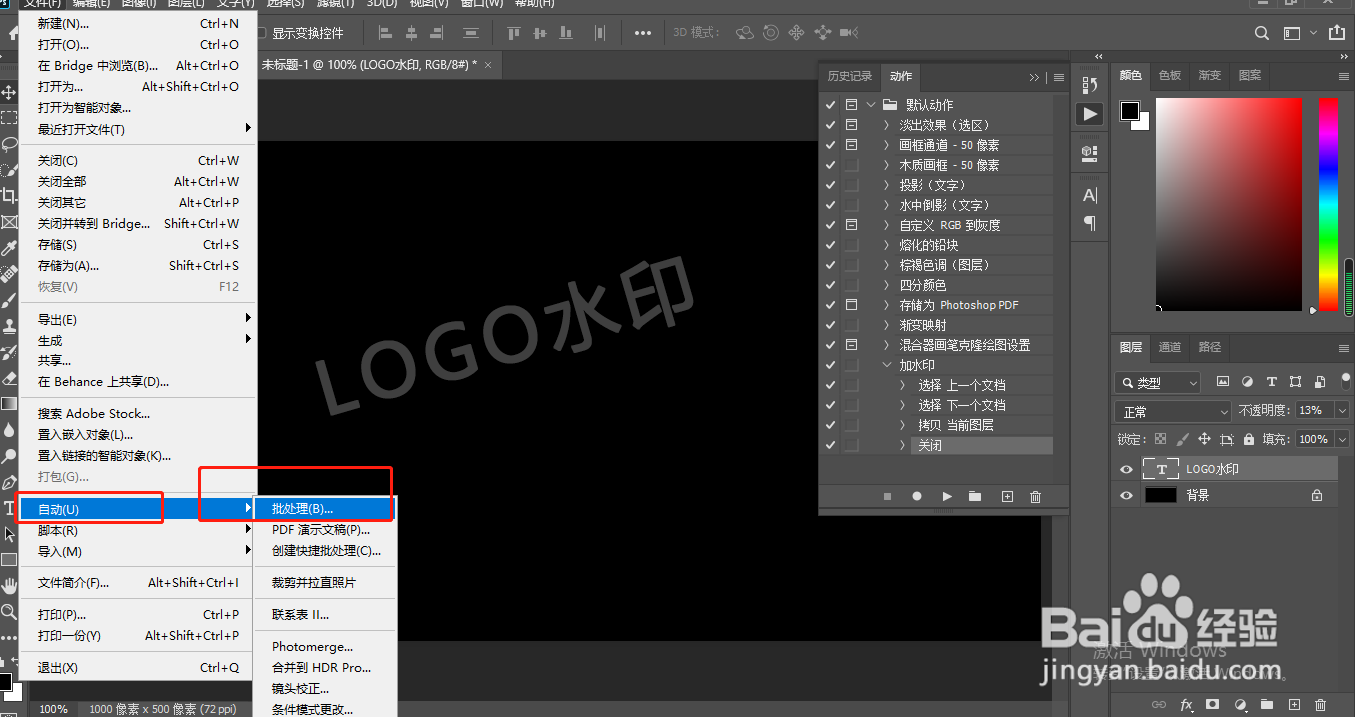
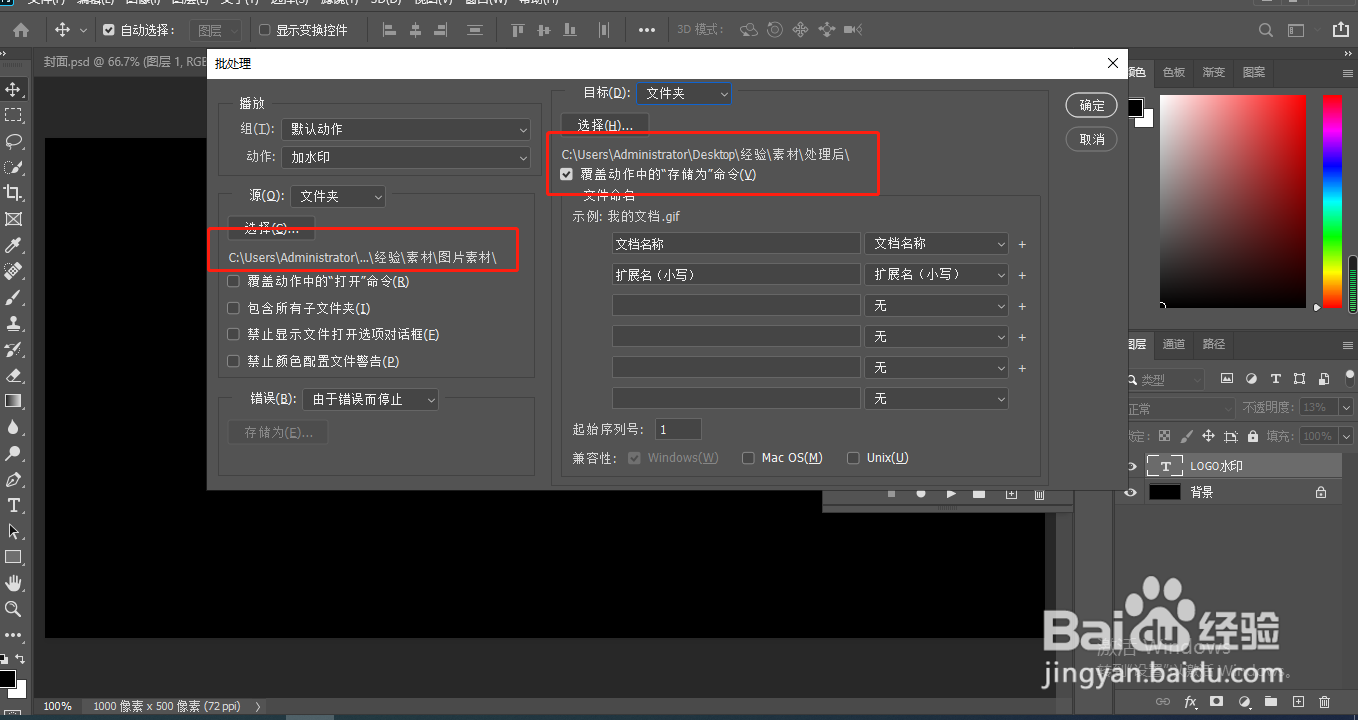
时间:2024-11-03 22:42:37
1、在桌面上新建文件夹,命名为处理后,图片素材文件夹就是要处理的;如图
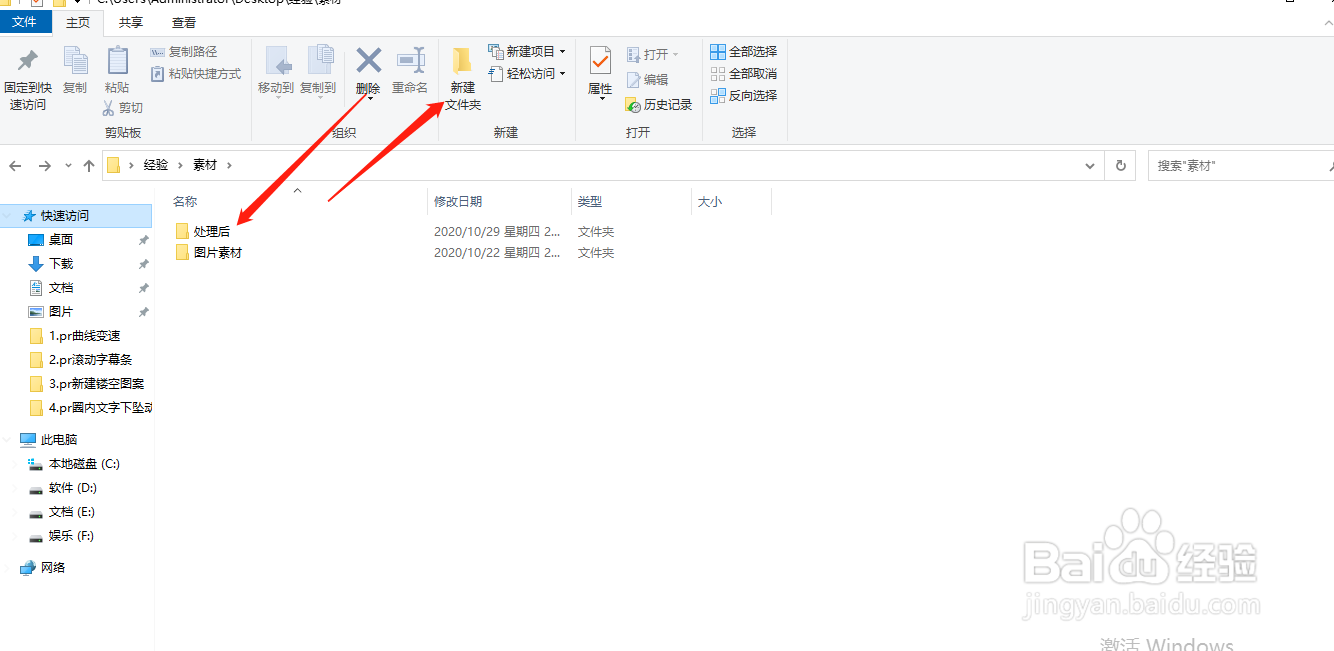
2、打开ps软件,打开一张图片,点击窗口——动作;如图
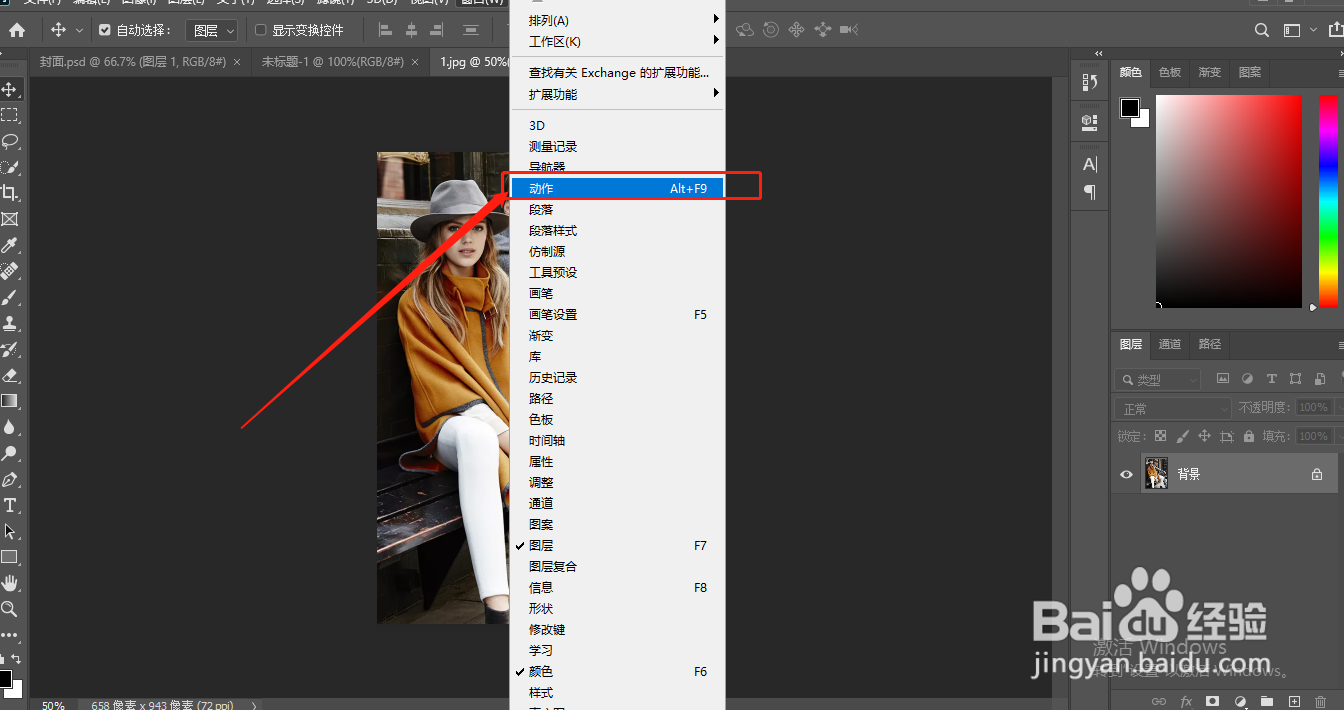
3、点击动作中的:“+”号,新建动作命名为加水印;如图
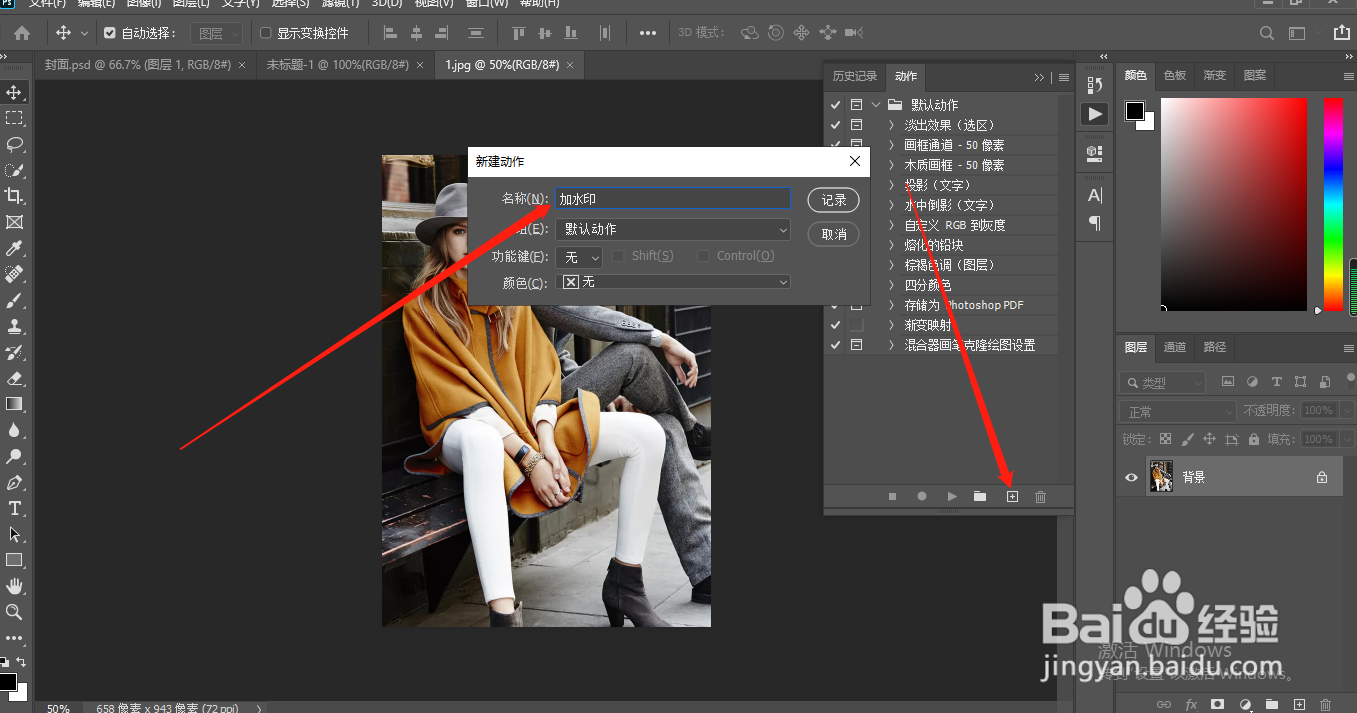
4、把我们的logo拖入到图片中,添加到合适的位置;如图
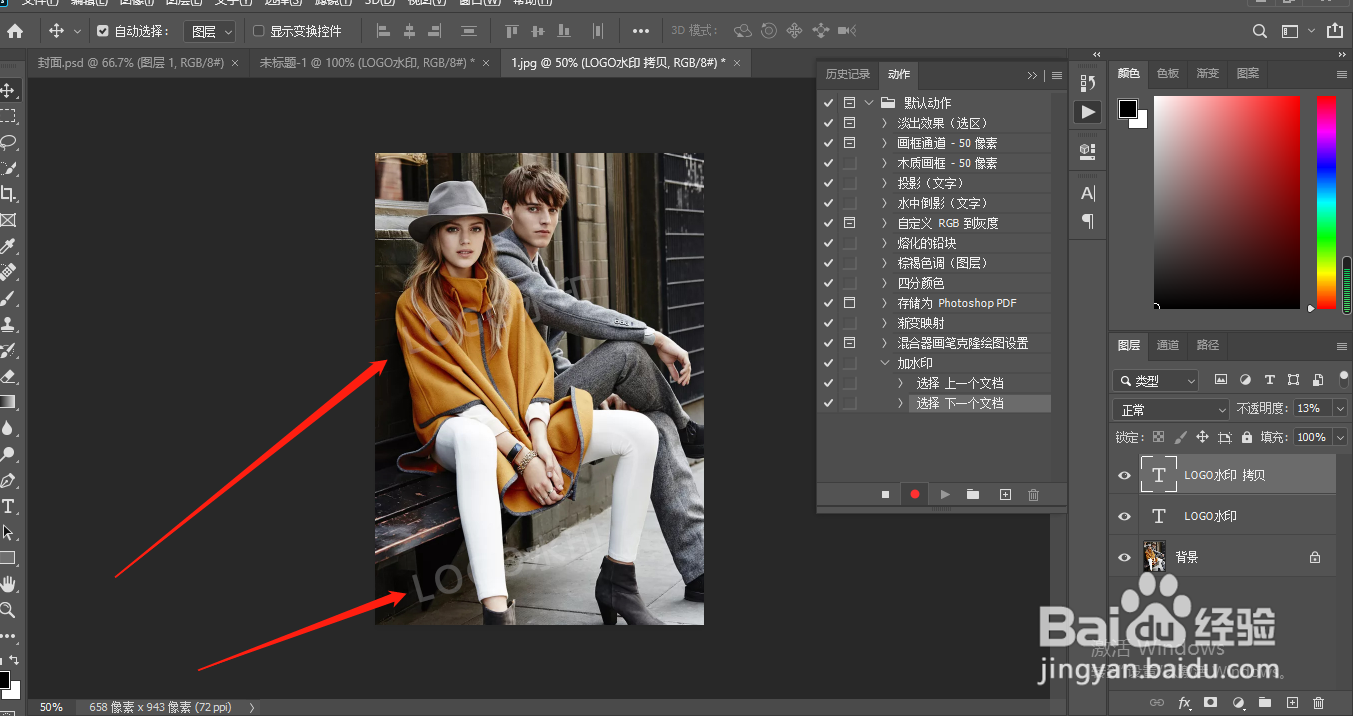
5、快捷键:ctrl+shift+s进行保存,放到处理后文件夹中,格式jpg;如图
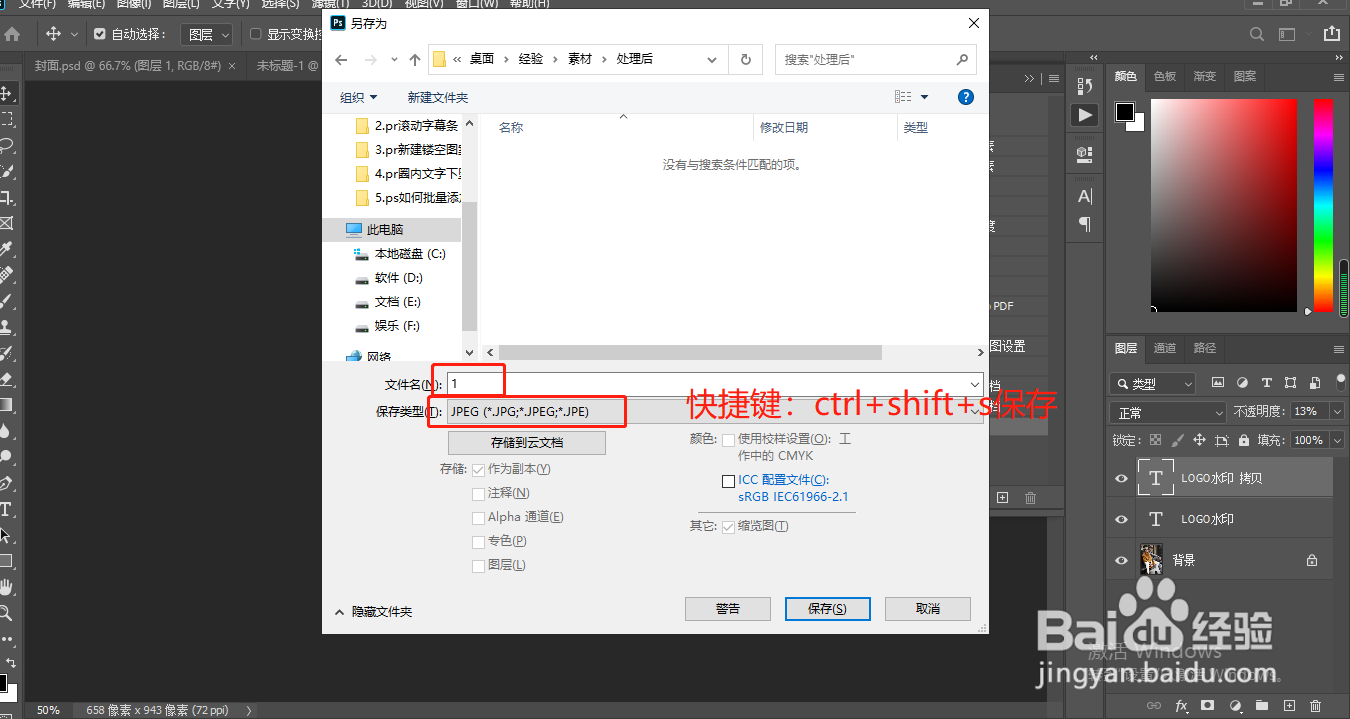
6、关闭加水印的图片,点击停止录制,记住ps中要关闭其他图层;如图

7、点击文件——自动——批处理,选择相对应的文件夹,ps就会自动处理成功;如图